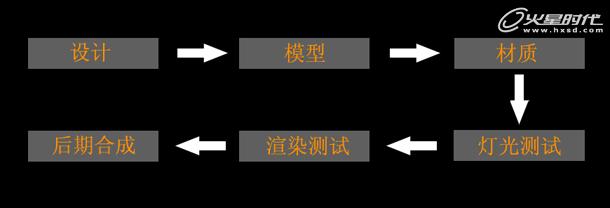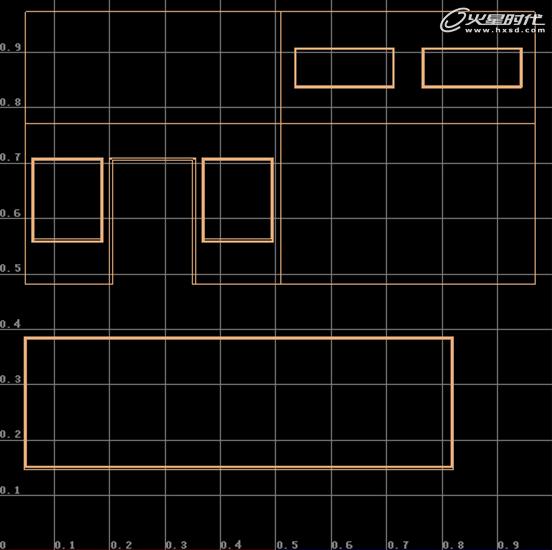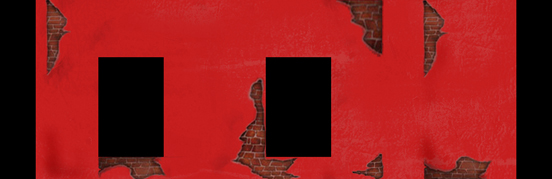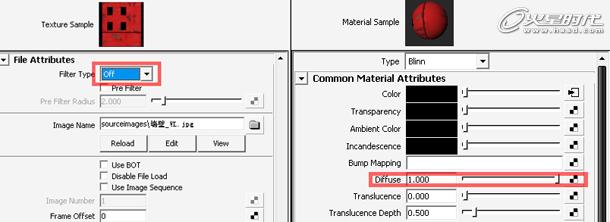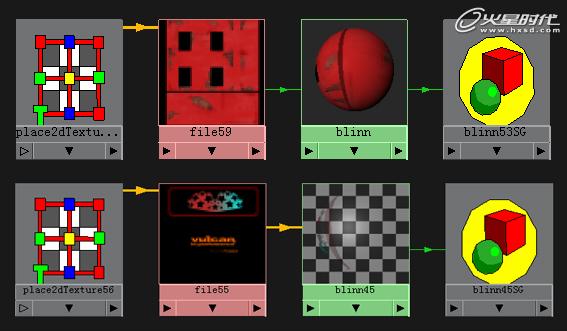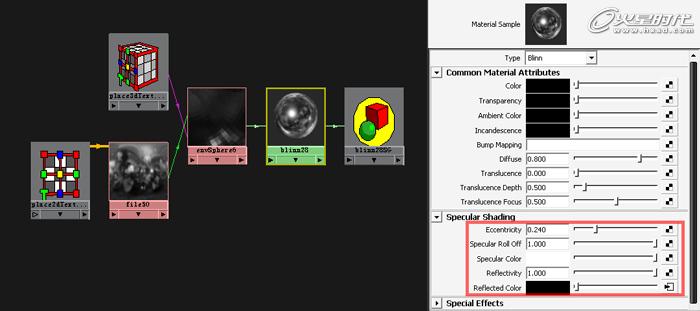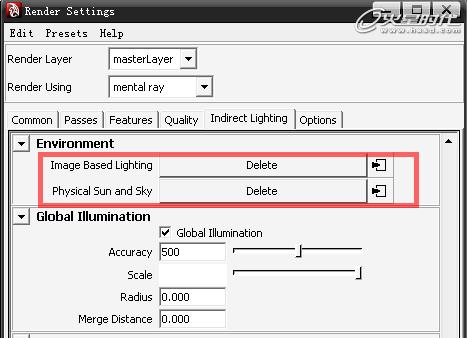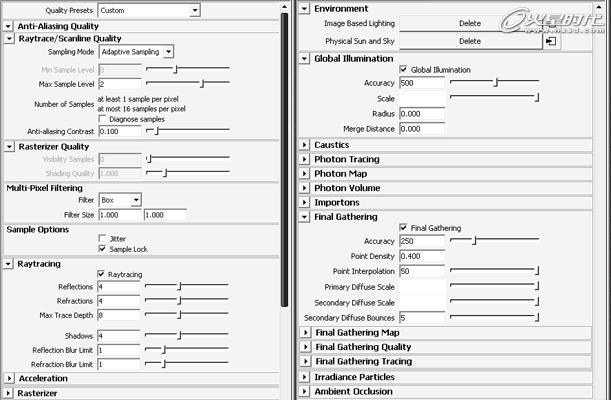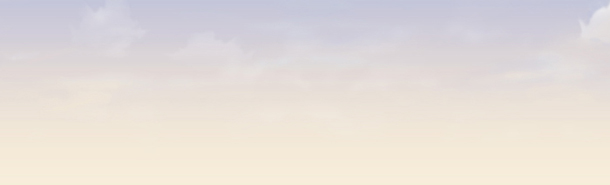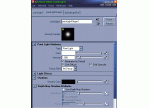Maya�̳̣���ͨ�����l(f��)�꡷�̳���������(4)
��Դ�����Ǖr(sh��)��
���ߣ����

��Ʒ�ĵã�
�@��(g��)��Ʒ���팦(du��)���ҁ��f��һ��(g��)�µćLԇ��֮ǰ�қ]�����^��Ƶ��@�N��ͨ��Ʒ��������������Ĺ���߀�Ǿ���(x��)��(d��ng)�ж��LJ��@����ɫ�M(j��n)�е���������(du��)�ڄ��ĵ����с��f������@���c(di��n)��(y��ng)ԓ��(hu��)��(du��)�ゃ���Ў�����
1.�����nj�(du��)��“��”������������X����͕�(hu��)�Ж|������������@Щ�e�۵Ĕ�(sh��)��(j��)���Լ���(chu��ng)���ĕr(sh��)��͕�(hu��)���`������ڿ����e�˵���Ʒ�r(sh��)Ҳ����(hu��)���½Y(ji��)Փ��
2.����ǽ����Լ���һ��(g��)�Y�ώ������@��(d��ng)�а�����ܶ��|��������ģ�͎���������|(zh��)��ȵ��������@��(du��)�ڂ�(g��)����Ҫȥ���һ��(g��)��(f��)�s����Ʒ�r(sh��)�Ͳ���(hu��)һ�IĪչ���������
�������̣�
�@��(g��)��Ʒ�]��һ��(g��)��(f��)�s��������������������^���ϴ����������ǰ����Ͱ�һ��һ����ȥ��ɡ����D01��
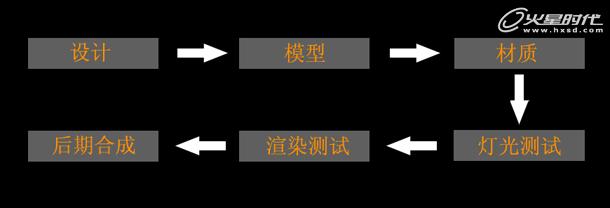
�D01
�P(gu��n)���O(sh��)Ӌ(j��)��
�@�����Ҳ���Մ̫��������?y��n)��ұ���?du��)���O(sh��)Ӌ(j��)Ҳ���Ǻ�������������ڹ�����Ҳ���ǰ����ѽ�(j��ng)�O(sh��)���õ�Ч���Dȥ����΄�(w��)�����������ͨģ���ڱ���������(du��)����һ���Ŀ䏈���҂�ֻ��Ҫע��䏈���@�������������ס���w�ĸ��X�������Ҫ��������(d��ng)Ȼ��ͨ��(ch��ng)��߀Ҫ�o�����H�������������w�F(xi��n)���w��ͬ�r(sh��)���@�䏈�����D02��

�D02
��һ�� ��ģ
������(g��)��Ʒ��һ����6��(g��)����ģ�����������w�����ļ�(x��)��(ji��)��(y��ng)ԓ����������@�Ӳ���ͻ�����w��֮��߀����ͨ�^�N�D�M(j��n)һ���w�F(xi��n)��(x��)��(ji��)������
����ģ��ʹ��Box�ӹ����ɣ���Ҫ�ǼӾ��ڔ��_����Ҫ����������@����UV�Ͳ��|(zh��)���涼��(hu��)���õ��M(j��n)�й��������D03��

�D03
������������߀�����b���Ʒ�䌍(sh��)�������ڴ�eľ�����������ṩ���Π���M�ϳ�һ��(g��)��Ʒ��������(d��ng)Ȼ����҂���һ��(g��)ģ�͎��Ԓһ��Ҫ������ð����Ƶ�һ��(g��)����ij���ּӹ����҂��Լ���Ҫ�Ĉ�(ch��ng)���������������D04��

�D04
߀��һЩ���w�҂�����Ҫ��Surfaces��ȥ��ɣ�Ȼ����ȥ���D(zhu��n)��Polyֱ�ӽo����|(zh��)�����������늾��Լ��ܵ��������@��ȥ��ɵ����������@����߀��Ҫ�f��һ�c(di��n)�ľ��ǽ�ֹ��maya2010�İ汾�������攵(sh��)���^100�f����(ch��ng)���^�������͕�(hu��)�dz����������ҵęC(j��)������߀�����4��(g��)CPUQ9400�����4G��(n��i)���������@��9800GTX+����ͬ�ӕ�(hu��)���F(xi��n)���C(j��)�ĬF(xi��n)�����@�N�F(xi��n)����maya2011���ѽ�(j��ng)�õ���Q����Viewport 2.0Ҳ�Qҕ��2.0��ҿ���ԇԇ���Ĺ����������ŕ�(hu��)�o��һ��(g��)�@ϲ����������D05��

�D05
�ڶ��� ���|(zh��)
UV����Maya��ֵ�����������϶����Ԅ�(d��ng)ӳ���������dz����������ͨ���ҳ��õ���UF3D�����UV�������ò������ֵ�ԒҲ�����ض�����Ҫ�����������һЩ���w�ò������ֵ�Ԓ������(hu��)���M(f��i)������ĕr(sh��)�g���ݔ����UV�����϶���2048X2048����(d��ng)Ȼ��һЩ����Ҫ�@ô����N�D����������r(sh��)�҂�������PS��ȥ���N�D�ijߴ��������D06��
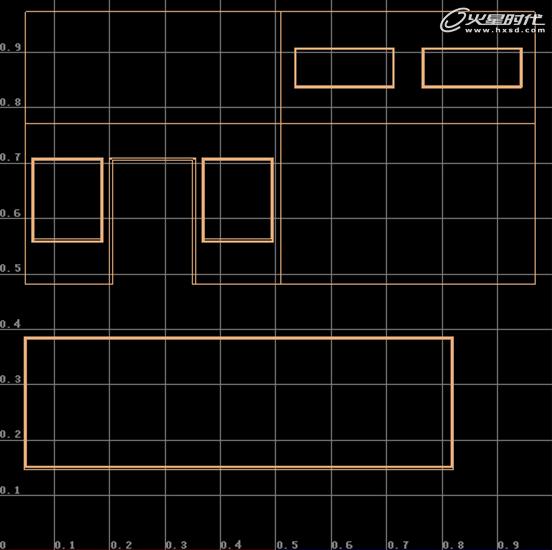
�D06
���|(zh��)���x�������Blinn������F(xi��n)ilter Type�^�V���P(gu��n)�����@������Ⱦ�ĕr(sh��)���܉���N�D��Ⱦ�ĸ����һЩ������Diffuse�Ğ�1���еĵط���߀���ˎ������N�D�폊(qi��ng)��һЩ��(x��)��(ji��)����Ҳ��ò��f���N�D���ѽ�(j��ng)�ܾÛ]�������^�����D07����08��
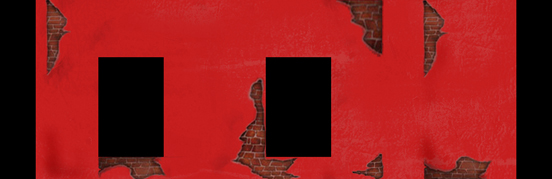
�D07
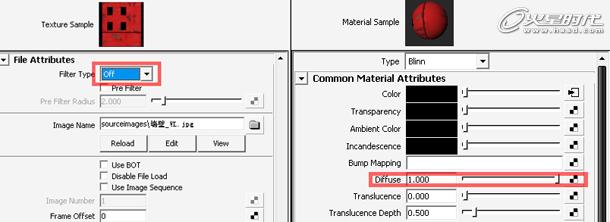
�D08
Maya�����Ԏ��Ĺ�(ji��)�c(di��n)���Ԅ�(chu��ng)������ܶ�IJ��|(zh��)�����������һ��(g��)�O����Ԓ��ȫ���Բ������L���N�D��maya�Ԏ��Ĺ�(ji��)�c(di��n)���������dz������Ч�������������@�NЧ��������Ҫ�҂����M(f��i)�����r(sh��)�gȥ�о�ȥ��Ϥÿһ��(g��)��(ji��)�c(di��n)߀�ж�Ĕ�(sh��)���ٔ�(sh��)�Č������������@��������dȤ�����ѿ��Ժú�ȥ�о��о�������߀�DZ��^ϲ�g���y(t��ng)�IJ��|(zh��)��ʽ������D09��
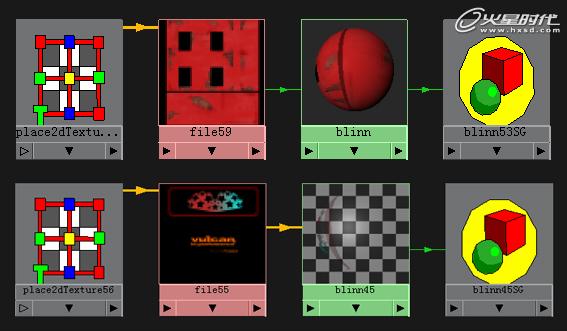
�D09
���ٵIJ��|(zh��)�{(di��o)��(ji��)�ܺ�(ji��n)��ֻ��Ҫһ���h(hu��n)�������N�D����Ȼ��Ѹ߹��ɫ����Ȕ�(sh��)ֵ���������������ٰѲ��|(zh��)���ɫ�Ğ��ɫ��OK���֮������ٰ��@��(g��)���|(zh��)���(f��)��һ��(g��)��һ��Color���ɫ�o���(ch��ng)���еğ����Լ����ٹܵ������@�N���|(zh��)Ҳ�����õ�һЩ���w��Ч��Ҳ�Ǻܲ��e(cu��)�������
����҂���������{(di��o)��(ji��)����һ�N���^�M��IJ��|(zh��)������@�N���|(zh��)�{(di��o)��(ji��)�����ֱ��^�韩��������IJ���ȥ��(chu��ng)��һ��(g��)maya���|(zh��)��Ϊ�(d��)���{(di��o)��(ji��)�õIJ��|(zh��)��?q��)������߀�в�Ҫ��ӛ����һ��(g��)���Ռ�(du��)��(y��ng)���|(zh��)���Ժ���ң��l���ܱ��C�Ժ��҂��ܰѸ�ʽ���ӵIJ��|(zh��)�{(di��o)��(ji��)����ӛ���X�����������D10��
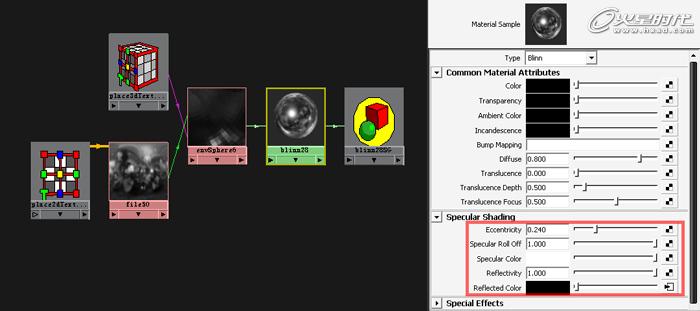
�D10
��(ch��ng)���е�һЩ�b�Ʒ�҄t����ֱ���x���ɫ���|(zh��)���������ֻҪ����ס���w���ɫ�߄�(sh��)��Ҫ�γɏ�(qi��ng)�ҵČ�(du��)���@�Ӿ����^�õ��ںϵ���(ch��ng)����(d��ng)������
������ ����
�@��(g��)��(ch��ng)������MR�Ԏ������ģ�M��̫ꖹ�ģ�M������Ԉ�(ch��ng)�����қ]���ڴ������ğ����������ڴ�����������͕�(hu��)�Ɖĵ�ģ�M��̫ꖹ�������ڈ�(ch��ng)���������Ҫȥ�����ڴ�⣬Ҳֻ�����ڽ�����(n��i)������������������(n��i)���ĭh(hu��n)���������D11��
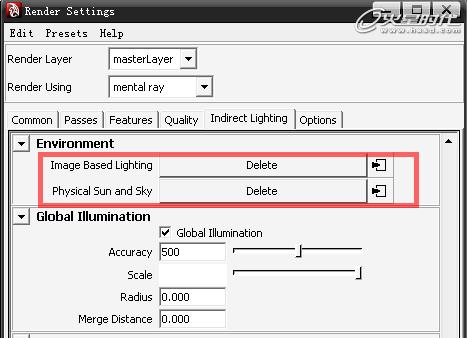
�D11
�����Ĭ�J(r��n)��Ⱦ�����ģ�Mȫ�ֹ��������Ч����(y��ng)ԓ�]��MRģ�M������Ч���á�����Ⱦ�r(sh��)�g��Ҳ��(hu��)����MR������D12��

�D12
���IJ� ��Ⱦ
��Mental ray��Ⱦ������Ч������(du��)���f���^���룬��(d��ng)Ȼ�@���л����Һܶ��y(c��)ԇ�ĕr(sh��)�g���������������������O(sh��)Ӌ(j��)���@�����������ɫ�]��ͻ��һ��(g��)���c(di��n)��������ĸ��X��̫�����ҾͰ��܇��ij��˻�ɫ�{(di��o)��������߀�Lԇ�˸��N�ӰͶ���λ��������ѭh(hu��n)����λ��̫���ɽ�ĕr(sh��)�g����֮�g�����D13��

�D13
��Ⱦ�O(sh��)�þ��w����(sh��)���£��H���������������D14��
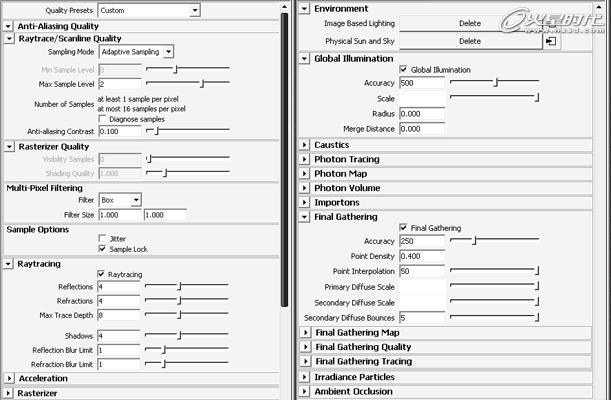
�D14
ͨ�^���ώ״ֵ�������Maya�еĹ����ͽY(ji��)���������������ڲ��|(zh��)����Ⱦ���һ��M(f��i)�ĕr(sh��)�g���^������@���D������10��犵ĕr(sh��)�g��Ⱦ���������������^���������Щ���|(zh��)��Ҫ�Ą�(d��ng)�҂�����ͨ�^Render Region������ֳ����@�Ӿ͕�(hu��)��(ji��)ʡ�˺ܶ�ĕr(sh��)�g�����Ҳ����ÿ�θĄ�(d��ng)�����M(f��i)10�����������ĕr(sh��)�g����Ч��������
���岽 �ϳ�
�ϳ���PhotoShop����������������ڲ��|(zh��)�����ҵ�һ����ͨһ�c(di��n)��Sky������������Xɫ�{(di��o)���^������^�õĸ���(ch��ng)���ںϵ�һ�����������D15��
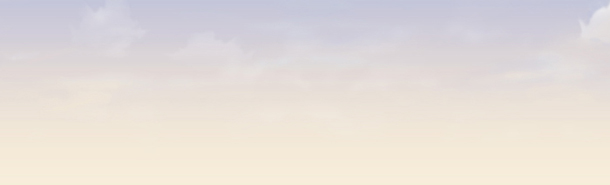
�D15
֮��ѱ����B����(ch��ng)�������һ�����������Ǹ��X߀�Ǜ]���ںϵĺܺá����D16��

�D16
��PhotoShop���҂�ᘌ�(du��)�@�Ɍ��{(di��o)��(ji��)һ��ɫ��ƽ���Լ���(du��)�ȶ��������(du��)�ȶȲ�Ҫ��Ҫ̫��(qi��ng)����Ȼ���һ��(g��)��Ƭ�V�R���Ӝ؞V�R85���������D17������18��

�D17

�D18
����a(b��)��һ�c(di��n)�������қ]�з���Ⱦ�������Ǽ�(x��)��(ji��)�ϸ��X��ģ��������������҆Ϊ�(d��)��Ⱦ��һ��OCC��Ч���D��Ps�ЯB����������@�Ӿ͕�(hu��)�@�ÌӴθ��r��һЩ�����D19��

�D19
��Ʒ���@������Ͼ����������������@֮���Ҵ�����һ��(g��)�Εr(sh��)����ɫ����Ʒ����������X�F(xi��n)�ڴΕr(sh��)���ѽ�(j��ng)�ɞ�������������ϣ�����r(sh��)�����@��ʹ��һ���������������D20��

�D20